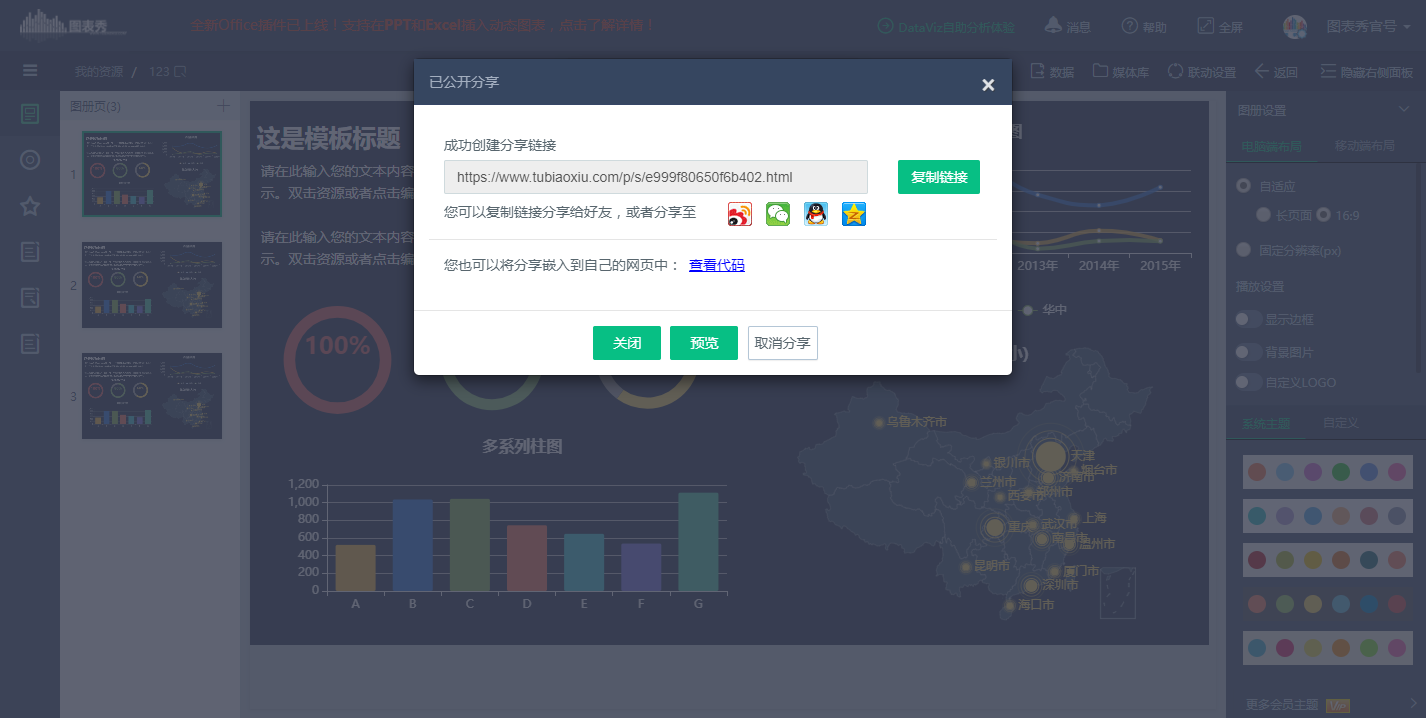快速制作图册
在浏览器中输入图表秀网址 http://www.tubiaoxiu.com。进入官网首页,点击“注册”或“登录”,完成注册或登录。
1.新建图册
登录进入图表秀的使用界面后,可以点击左侧菜单栏,在我的资源页 或者 我的模板页中,点击新建图册 进入图册编辑界面。
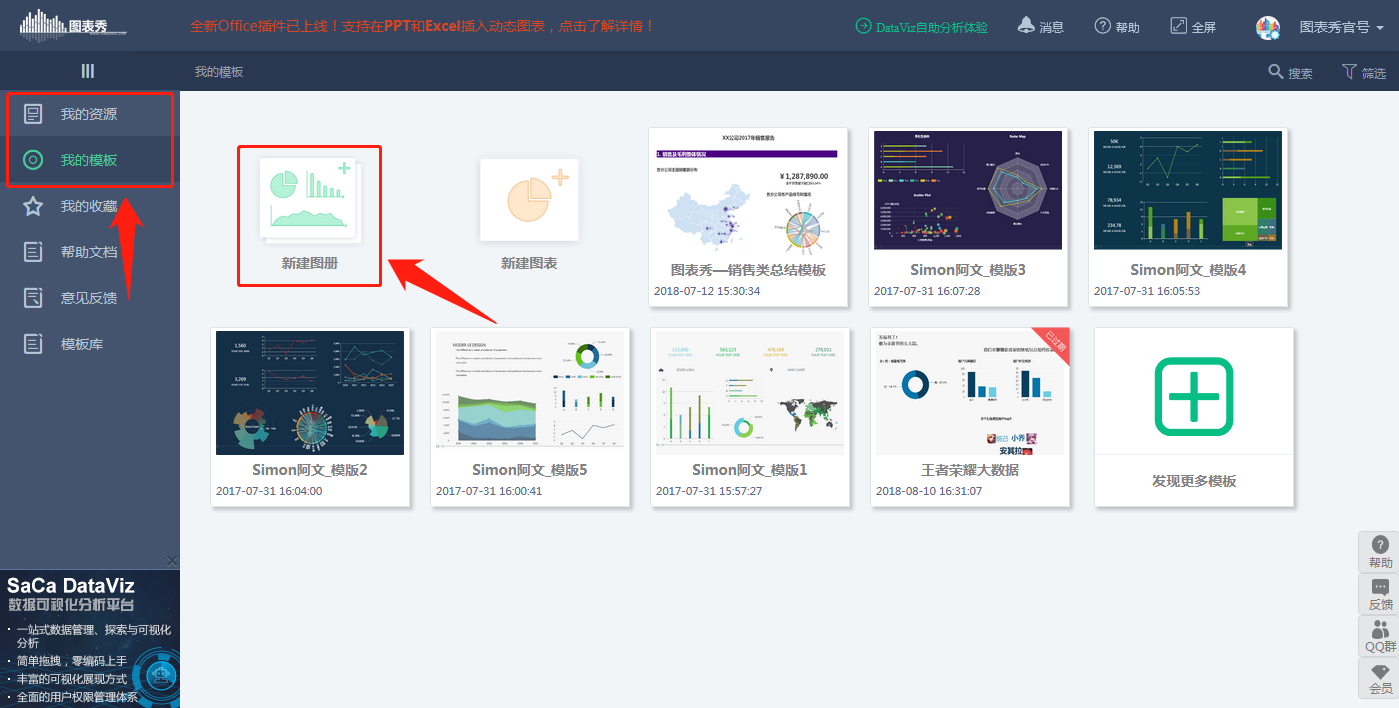
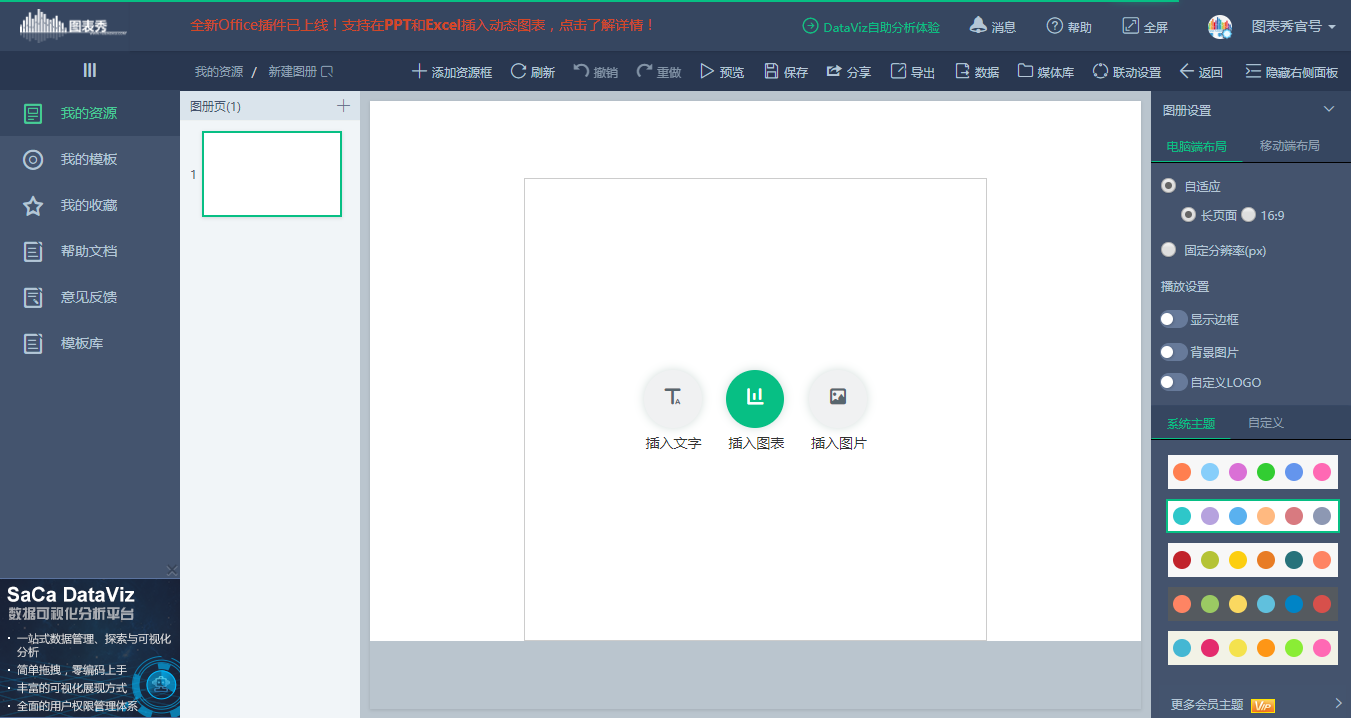
2.编辑图册
在图册编辑页的空白资源框中间有三个按钮,分别是“插入文字”、“插入图表”、“插入图片”。
1)添加图表
鼠标浮到“添加图表”按钮上,出现“新建图表”或“已有图表”。
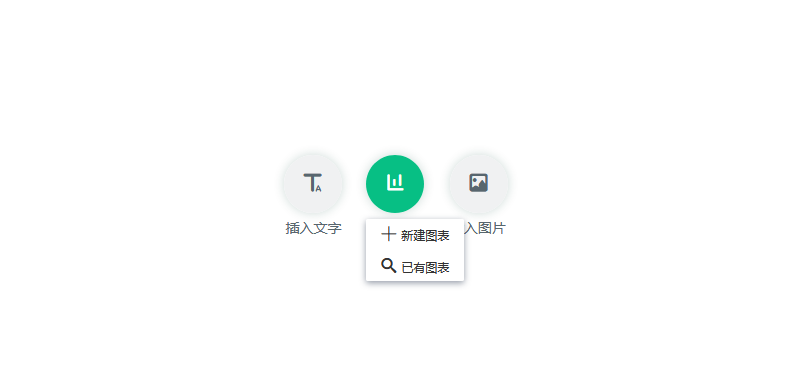
点击“新建图表”,可以创建新的图表。具体流程可参考“快速制作图表文档”。
点击“已有图表”,在弹出的窗口中选择已创建的单个图表。
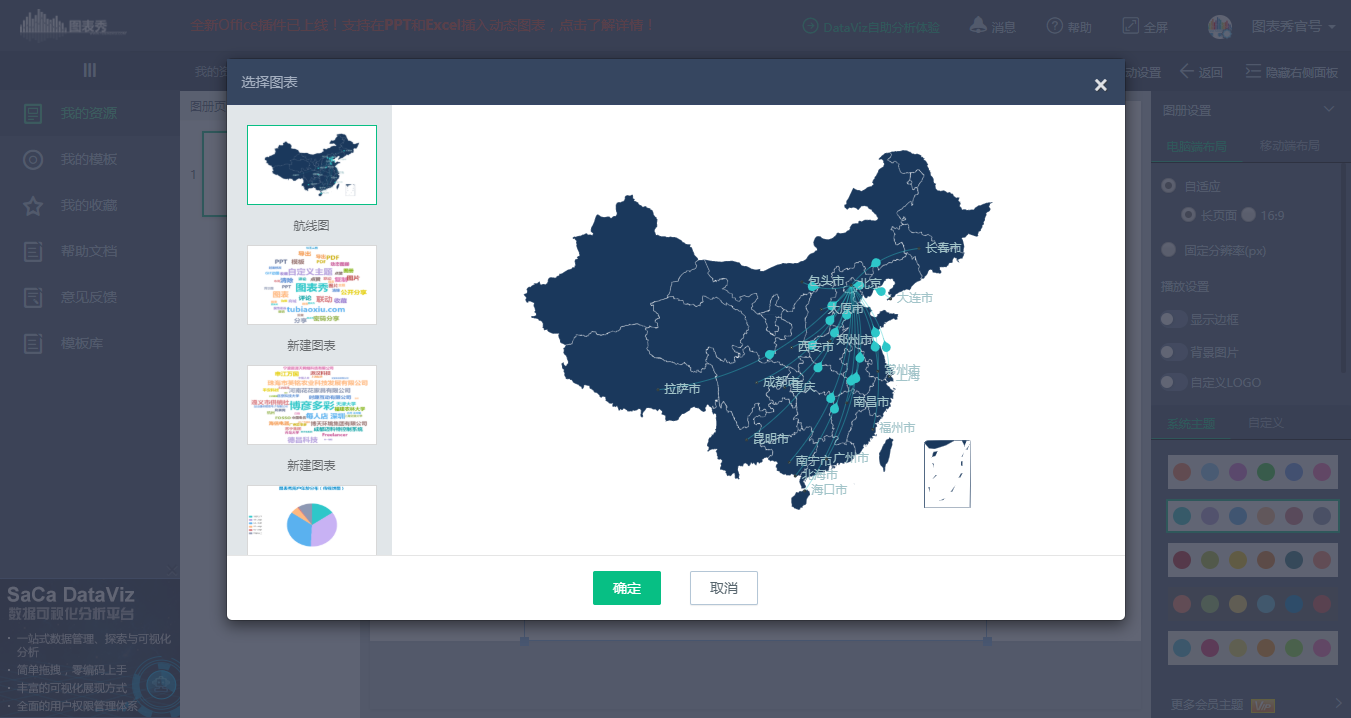
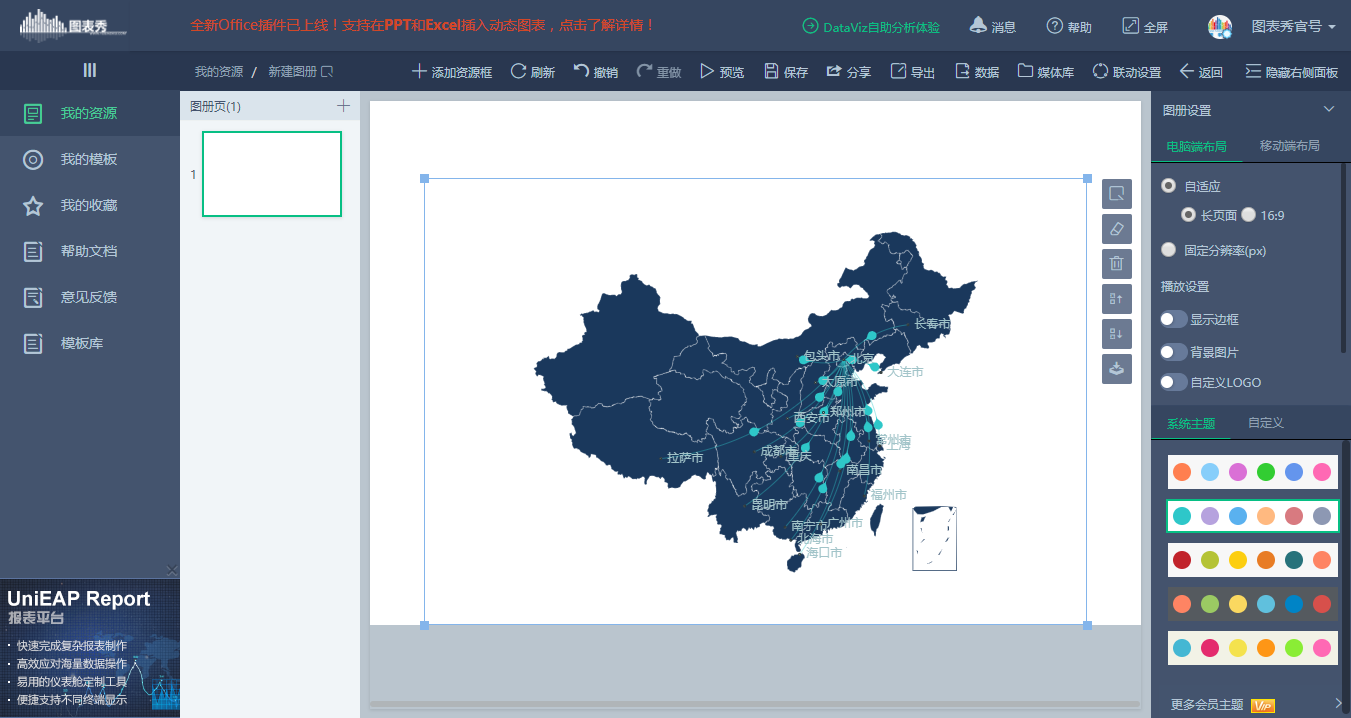
2)添加文字
点击工具栏上方的“添加资源框”按钮,图册页中会出现一个新的空白资源框,同样会出现“插入文字”、“插入图表”、“插入图片”按钮。
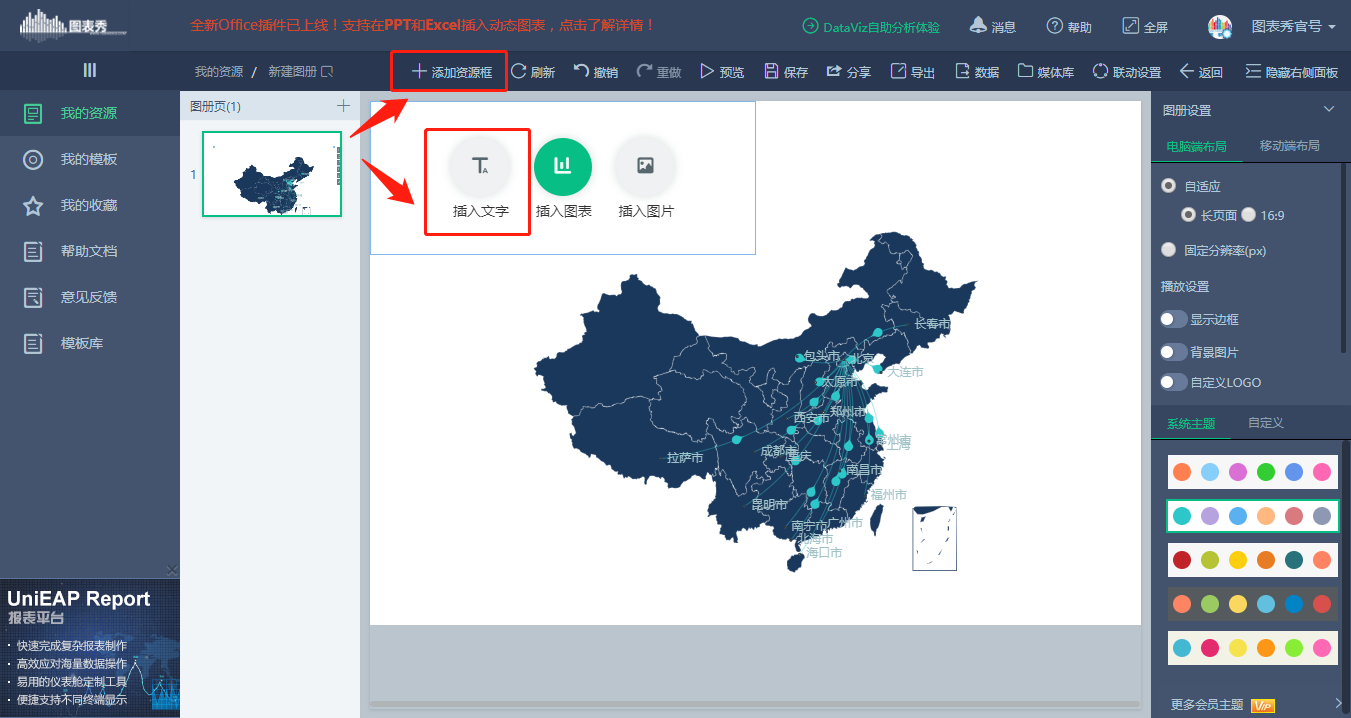
点击“插入文字”按钮,会出现富文本编辑器,输入文字,调整文本的字号、字体、颜色和对齐方式等。
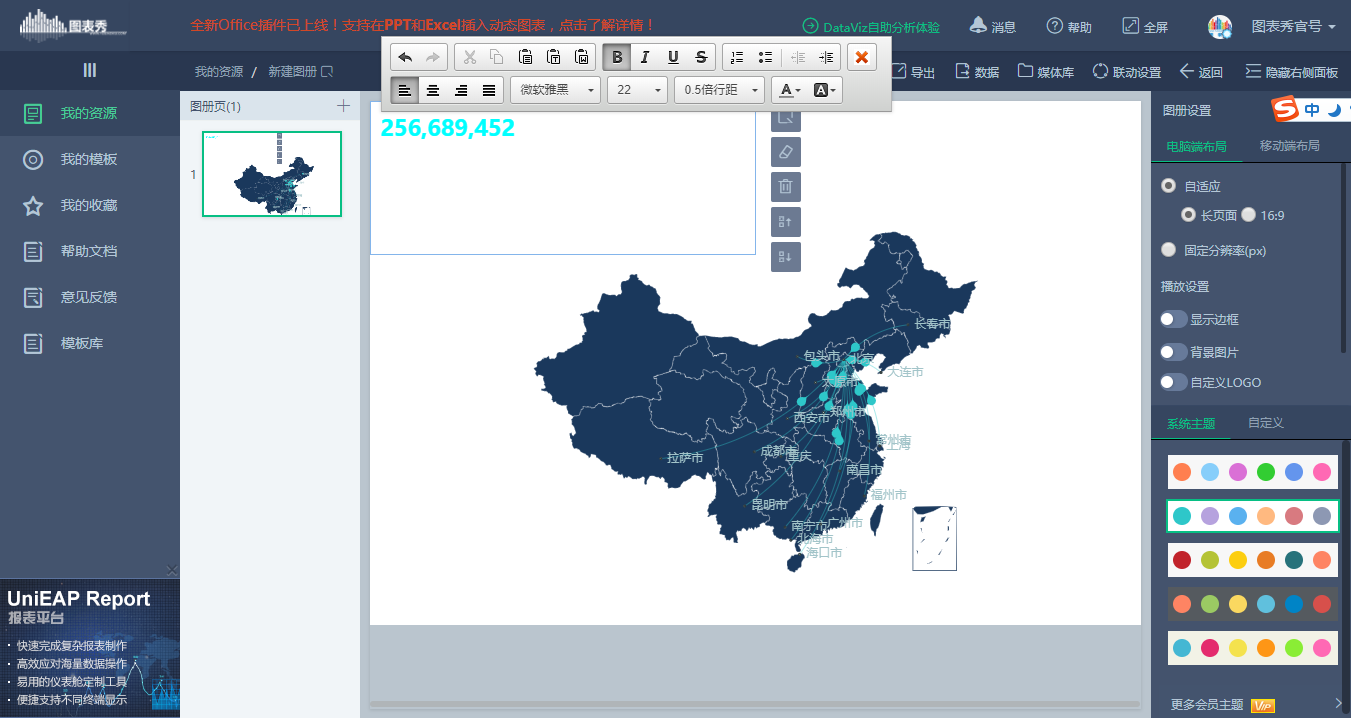
3)添加图片
点击工具栏上方的“添加资源框”按钮,图册页中会出现一个新的空白资源框,同样会出现“插入文字”、“插入图表”、“插入图片”按钮。
点击“插入图片”按钮,弹出图表秀的资源媒体库,在资源库中选择已有图片或上传新的图片。选中图片,点击“使用”按钮,图片就插入到图册中。
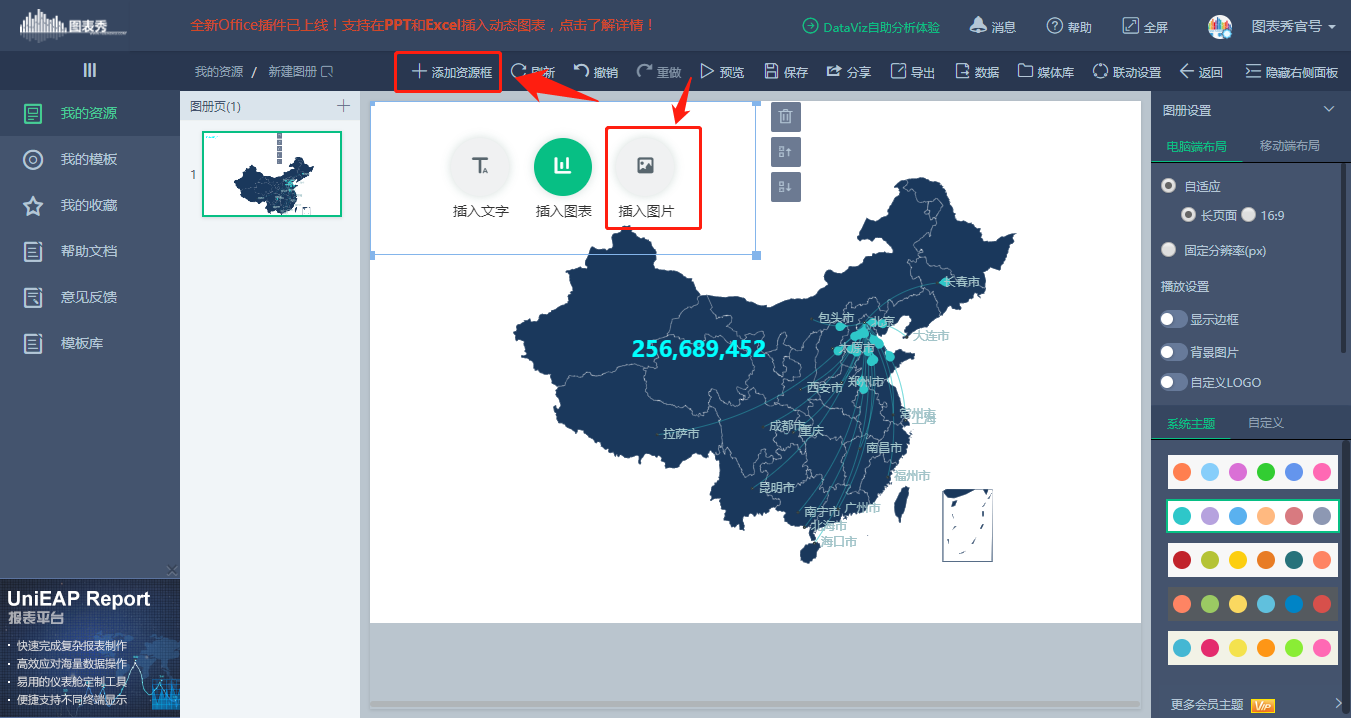
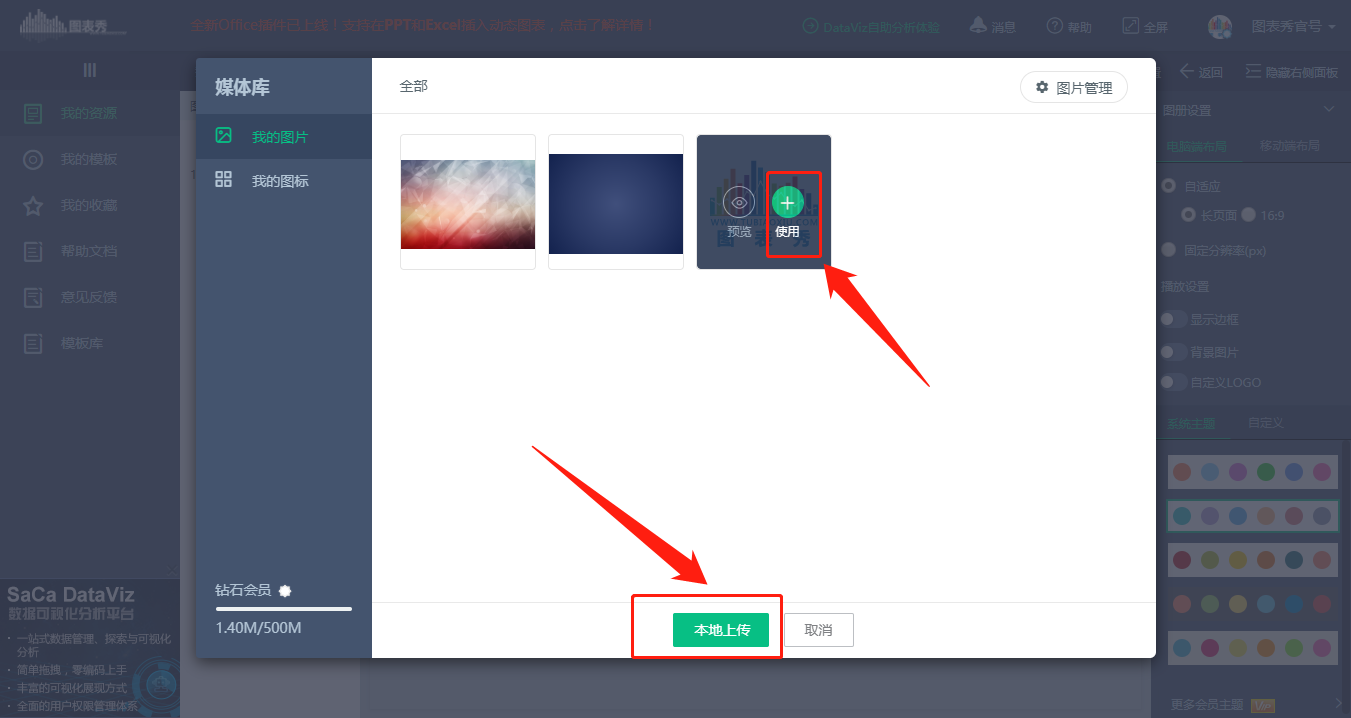
4)添加图标 “添加资源框”后,点击“插入图片”按钮,弹出资源媒体库,点击左侧“我的图标”,系统提供400+个图标,选择所需图标,修改图表颜色。
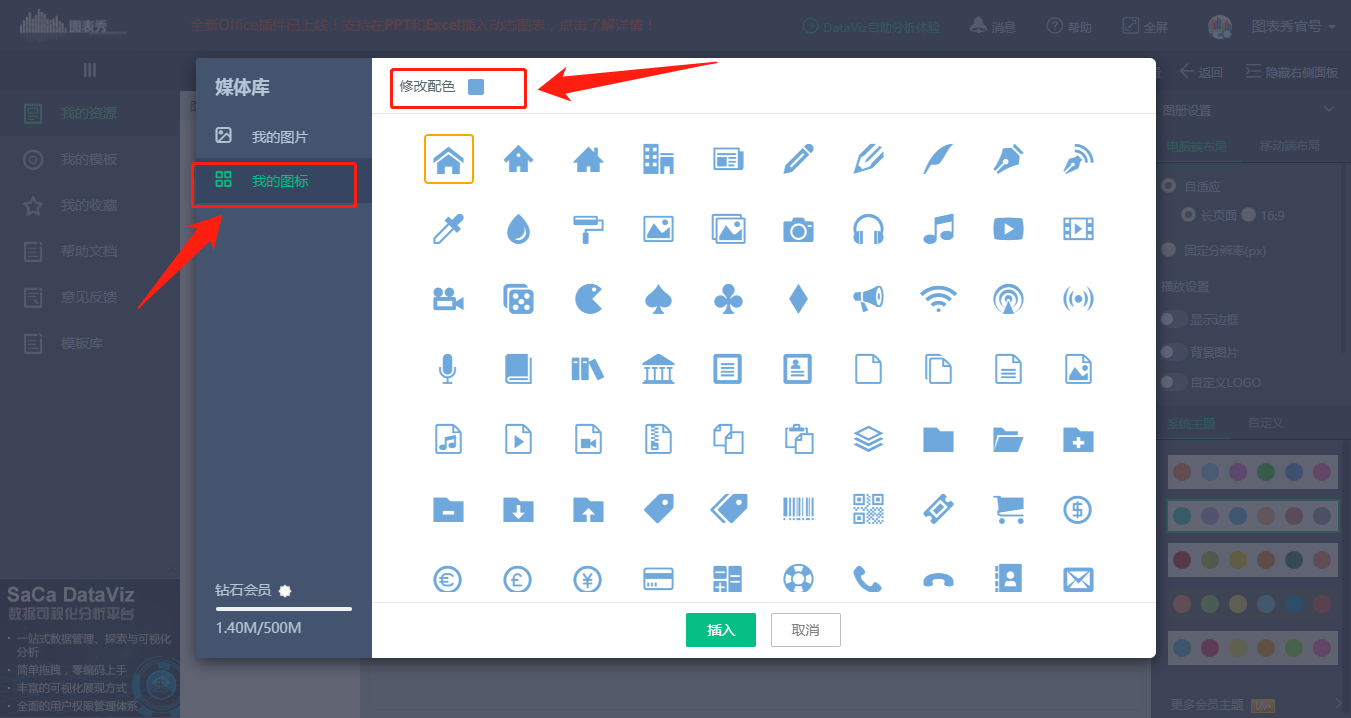
5)调整页面布局
图表秀支持自由布局功能,能支持多种资源堆叠展示。比如:图表上可以放置图片、图标、文字等。同时,资源的位置调整更加精准,并增加对齐指导线。
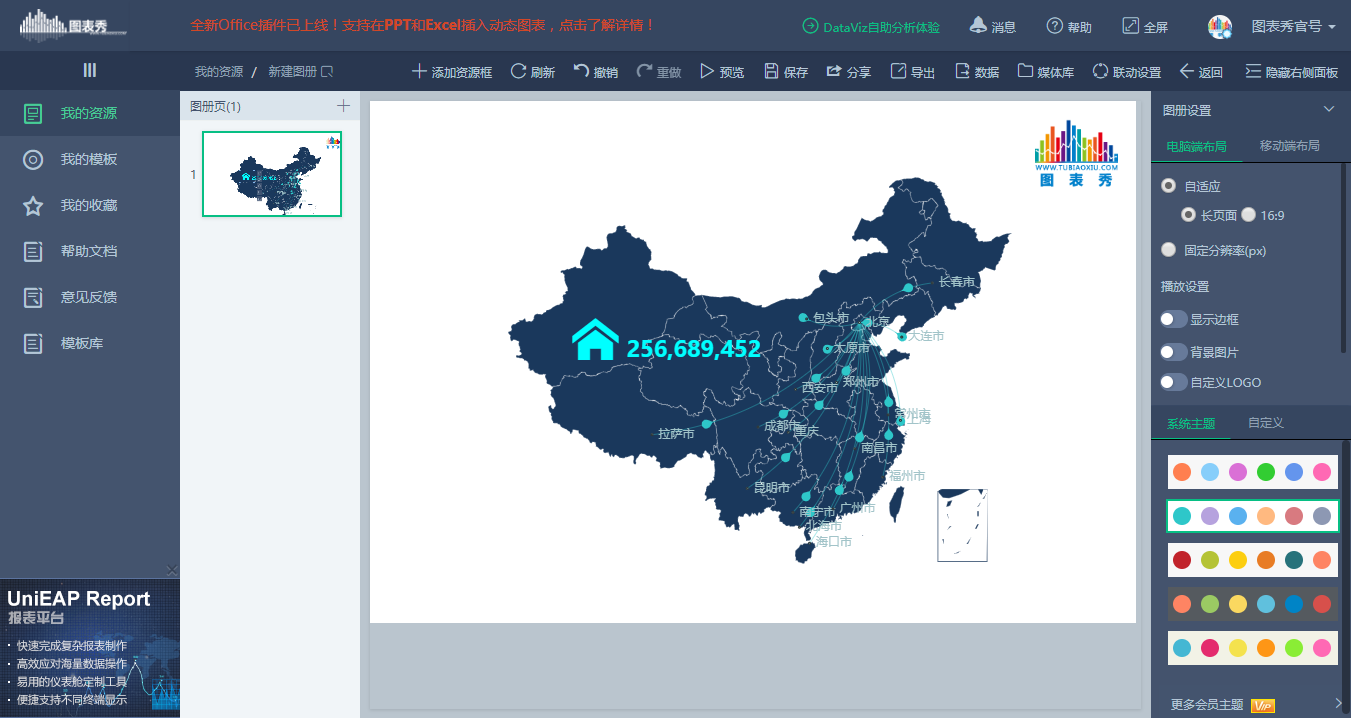
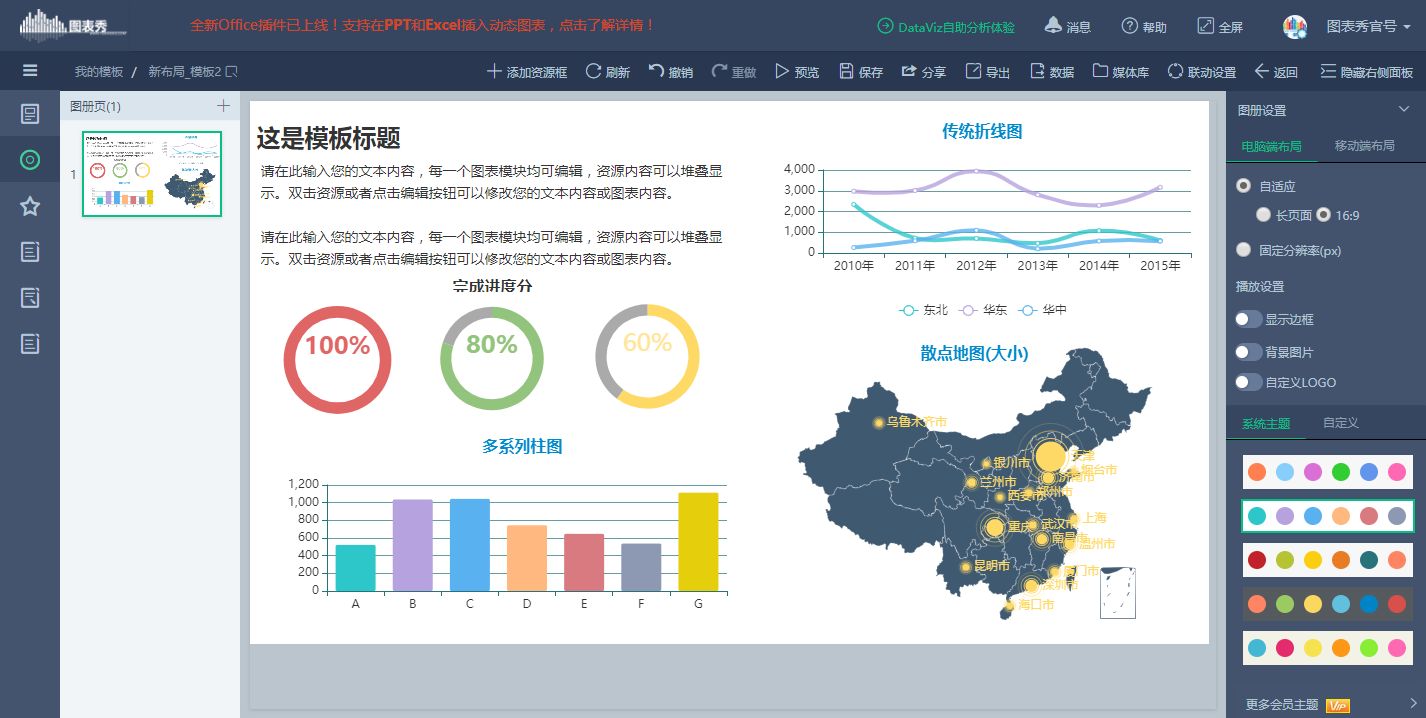
6)调整图册主题颜色
点击图册编辑页右下方的“主题”区,可以切换系统主题,或者点击“新建主题”,自定义主题颜色。
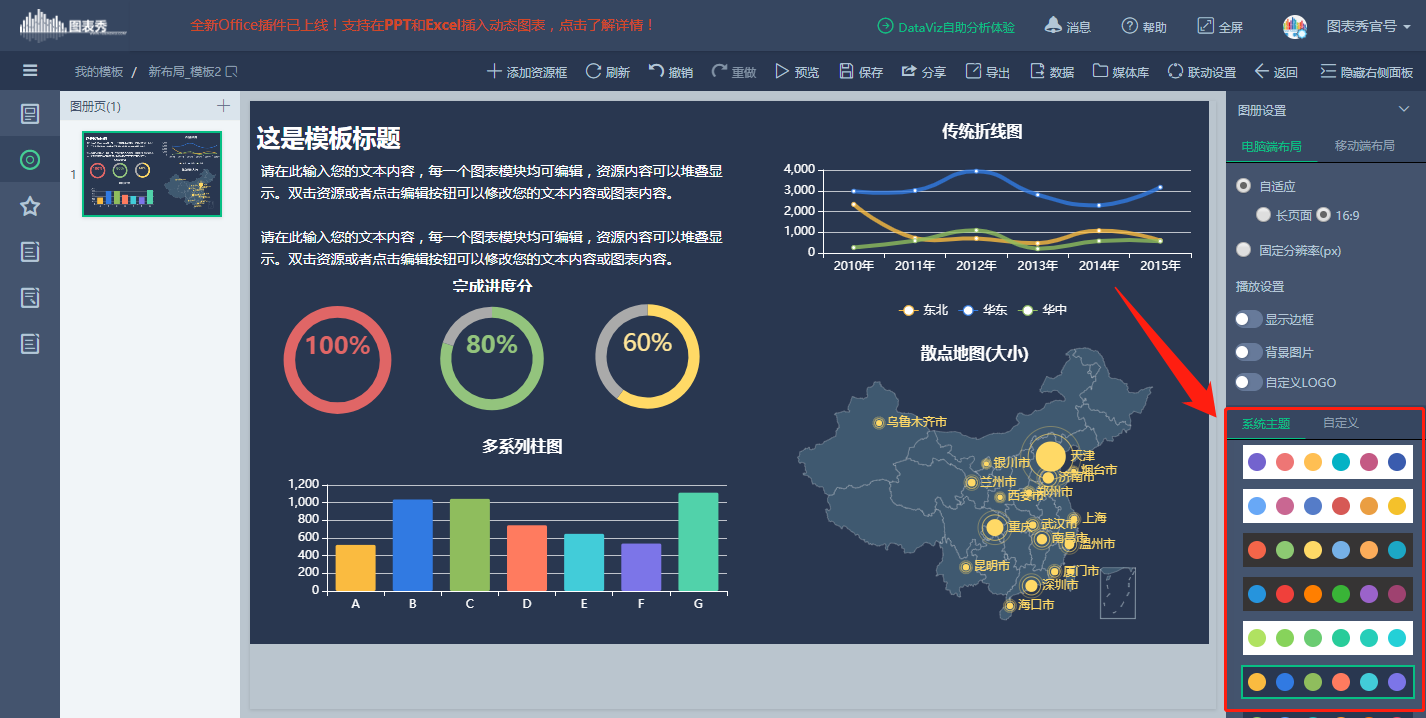
6)创建多个图册页
在图册编辑页左侧的“图册页”编辑区,点击右上角“+”号按钮,可以创建新的空白图册页。
点击图册页缩略图的浮动工具栏“复制”按钮,可以复制多个图册页。
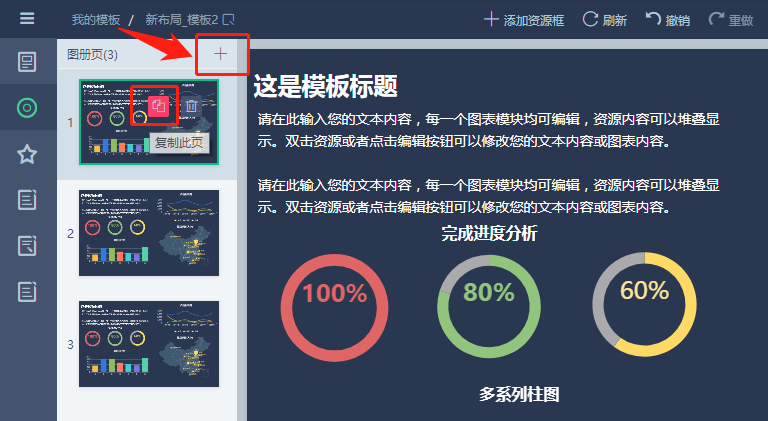
3.分享/导出图册
完成图册制作后,点击上方工具栏的“保存”按钮,保存时必须填写图册名称,其他的详情、封面信息可以自行修改,保存后才可进行 预览 、 分享、导出等操作。
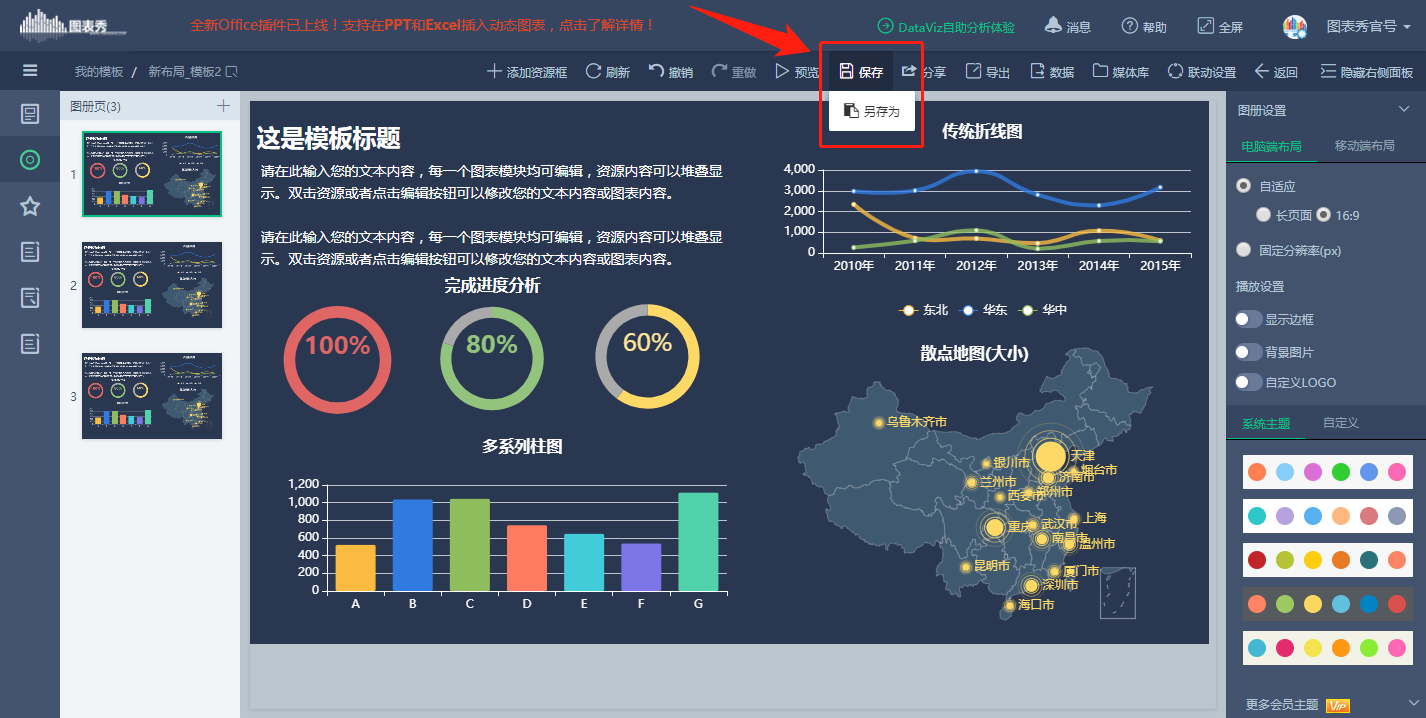
点击工具栏上方的“导出”按钮,支持导出图片、PPT、PDF和动态图册。
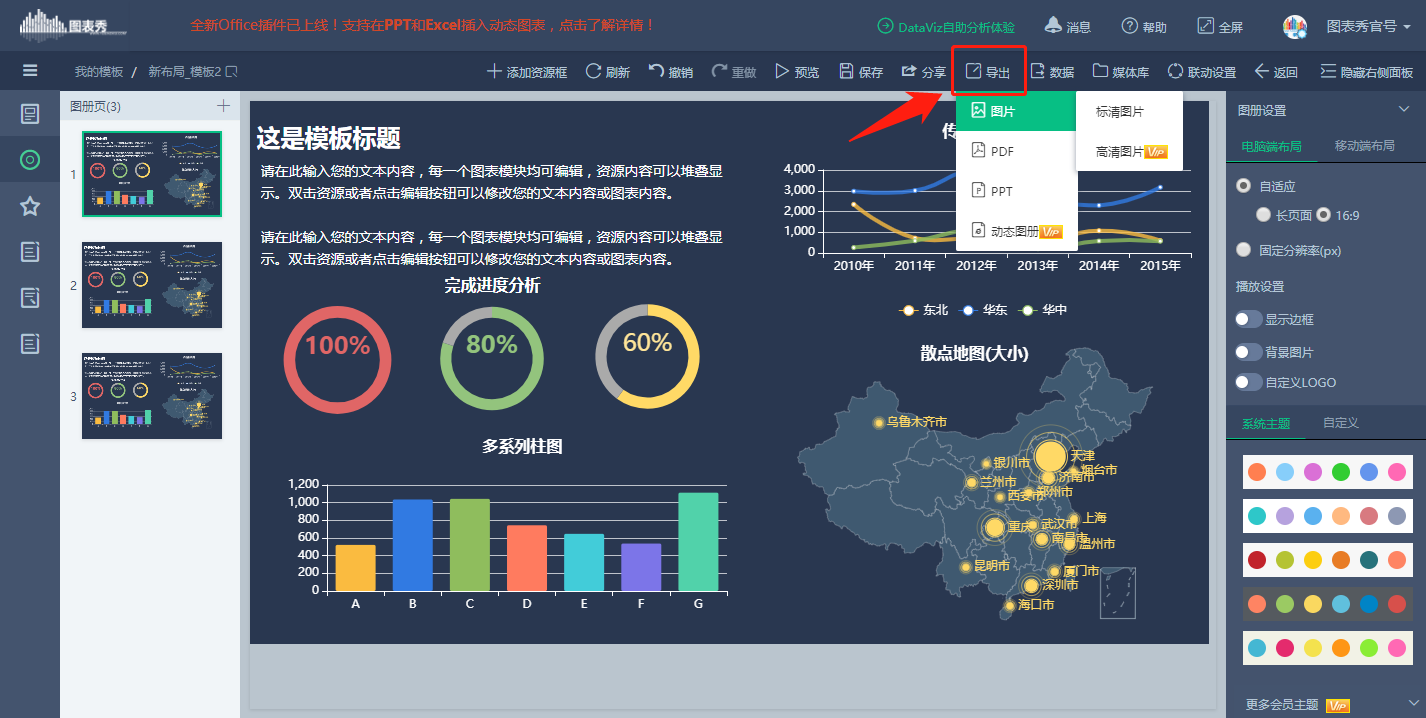
点击工具栏上方的“分享”按钮,可以选择“公开分享”或“密码分享”。分享的图册链接可以直接使用浏览器打开播放,分享到各类社交平台或嵌入网站项目等。